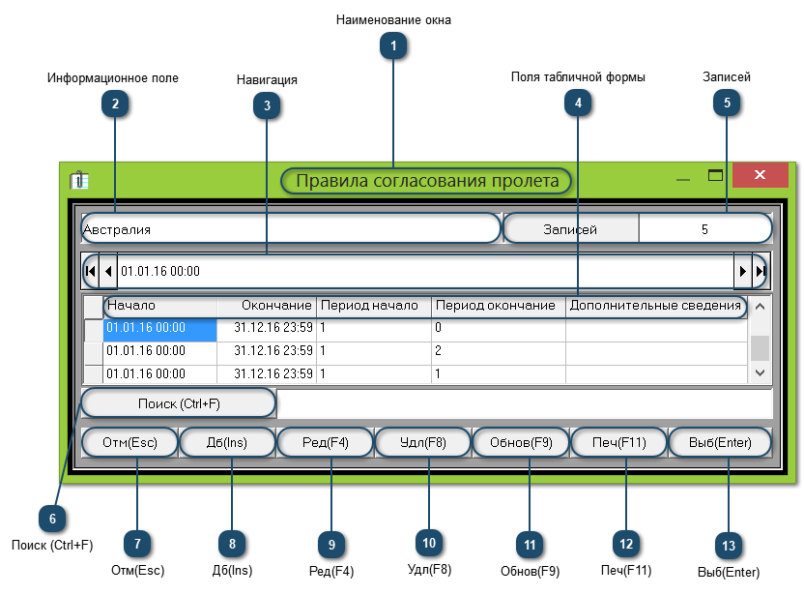9. Правила согласования пролёта
 Наименование окна
|
|
 Информационное поле
Информативное поле, в котором отображается наименование выбранной страны.
|
|
 Навигация
|
|
 Поля табличной формы
Информативные поля, в которых отображаются общие сведения о правилах согласования пролёта в выбранной стране:
-
начало и окончание – период действия правила согласования пролёта соответственно начальная и конечная даты и времени в формате дат- дд.мм.гг и времени- чч:мм;
-
период начало – признак начала применения правила в течение суток;
-
период окончания – признак окончания применения правила в течение суток;
-
дополнительные сведения – период нахождения страны в союзе соответственно начальная и конечная даты в формате дат- дд.мм.гг.
|
|
 Записей
|
|
 Поиск (Ctrl+F)
|
|
 Отм(Esc)
Закрывает окно.
|
|
 Дб(Ins)
Инструмент добавления новой записи данных. Открывает окно Добавление записи данных (Правила согласования пролёта).
где:
Редактируемые поля, в которых вручную устанавливается период действия правила согласования пролёта в формате дат- дд.мм.гг:
Установленными флажками определяются признаки применения правила:
-
пролёт – для пролёта;
-
посадка – для посадки;
Начало срока действия
Переключателями определяют время начала применения правила в течение суток:
-
нет – в любое время (при этом в поле Период начало табличной формы отображается 0);
-
часов (до времени вылета) – за несколько часов до вылета, соответственно в редактируемом поле вручную вводится количество часов (при этом в поле Период начало табличной формы отображается 1);
-
начало суток времени вылета – с начала суток вылета (00:00) (при этом в поле Период начало табличной формы отображается 2);
Окончание срока действия
Переключателями определяют время окончания применения правила в течение суток:
-
нет – в любое время (при этом в поле Период окончание табличной формы отображается 0);
-
часов (от времени вылета) – через несколько часов после вылета, соответственно в редактируемом поле вручную вводится количество часов (при этом в поле Период окончание табличной формы отображается 1);
-
окончание суток времени вылета – до окончания суток вылета (23:59) (при этом в поле Период окончание табличной формы отображается 2);
-
дополнительные сведения – текстовое поле для ввода дополнительной информации;
-
отмена (Esc) – кнопка закрывает окно;
-
сохранить (Ctrl+Enter) – кнопка сохраняет введённую информацию.
|
|
 Ред(F4)
Инструмент редактирования существующей записи данных. Редакция записи данных возможна по тем же категориям, что и в окне Добавление записи данных (Правила согласования пролёта).
|
|
 Удл(F8)
|
|
 Обнов(F9)
|
|
 Печ(F11)
|
|
 Выб(Enter)
Инструмент выбора. Открывает окно Изменение записи данных (Правила согласования пролёта).
|
|